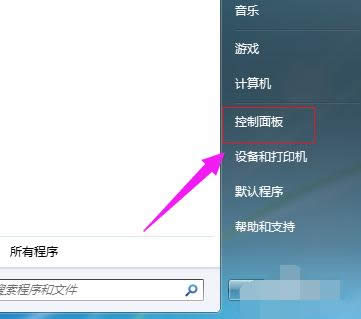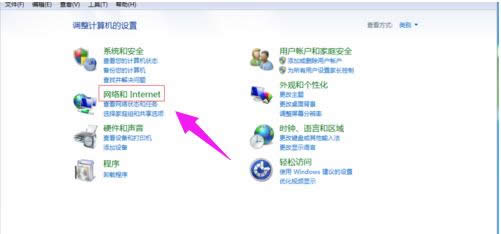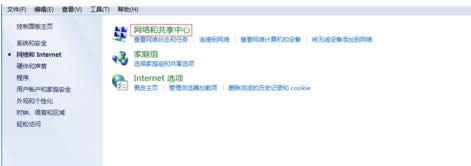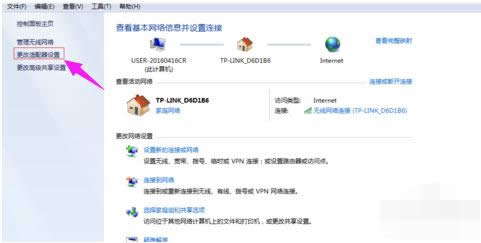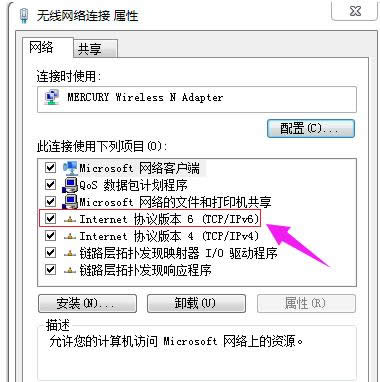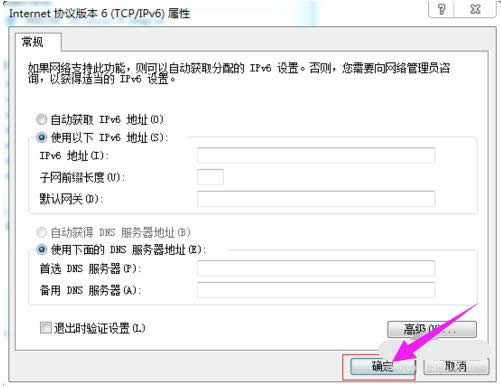更改ip地址,本教程教您如何更改ip地址
发布时间:2021-04-27 文章来源:xp下载站 浏览:
|
Windows 7,中文名称视窗7,是由微软公司(Microsoft)开发的操作系统,内核版本号为Windows NT 6.1。Windows 7可供家庭及商业工作环境:笔记本电脑 、平板电脑 、多媒体中心等使用。和同为NT6成员的Windows Vista一脉相承,Windows 7继承了包括Aero风格等多项功能,并且在此基础上增添了些许功能。 我们都知道,设置静态IP地址可以避免IP地址冲突,在电脑少的情况下可以手动设置静态IP地址,有时候由于一些原因,访问页面出现问题,我们就需要修改电脑IP地址。那么,怎么修改IP地址呢?下面,小编给大家介绍修改ip地址的技巧。 每一台电脑都有属于自己的IP地址,这就好比一户人家都有一个属于自己的门牌号码一样。但是有时候不同的电脑尤其是在同一公司的不同电脑之间具有了相同的IP地址而造成冲突,下面,小编就来跟大家讲解修改ip地址的方法。 如何修改ip地址 打开桌面“开始菜单”列表,找到“控制面板”,点击控制面板。
ip地址载图1 在控制面板页面,右上角改为“类别”,然后点击“网络与Internet”。
修改ip载图2 在页面右侧,看到“网络与共享中心”,鼠标单击这个选项。
ip载图3 在页面的左上角,鼠标点击“更改适配器设置”。
修改ip载图4 找到电脑用的网络链接,鼠标右键点击一下这个网络连接,点击“属性”,会弹出这个网络连接的属性页面,点击IPv6那个协议。
修改ip载图5 弹出的页面,可以修改IP地址、DNS等信息。一般您选择自动获取,如您要手动修改,你要知道IP地址的组成部分即可修改。
修改ip载图6 以上就是修改ip地址的技巧。 Windows 7简化了许多设计,如快速最大化,窗口半屏显示,跳转列表(Jump List),系统故障快速修复等。Windows 7将会让搜索和使用信息更加简单,包括本地、网络和互联网搜索功能,直观的用户体验将更加高级,还会整合自动化应用程序提交和交叉程序数据透明性。 |
相关文章
本类教程排行
系统热门教程
本热门系统总排行